Cũng giống như các phần mềm diệt virut khác khi bạn cài đặt vào máy đều có dòng chữ Scan with..., tuy nhiên bạn thấy không cần thiết bạn có thể xóa nó, hướng dẫn này sẽ cho bạn thấy làm thế nào có thể xóa hoặc thêm dòng chữ Scan with Windows Defender khỏi menu chuột phải trên Windows 10.
Có vài cách có thể xóa bỏ lệnh này ở đây Tuấn xin nêu ra 2 cách an toàn và không ảnh hưởng đến hệ thống.
Cách 1: Xóa hoặc thêm dòng chữ "Scan with Windows Defender..." khỏi menu chuột phải trên Windows 10 trong Registry Editor.
1. Truy cập vào Registry Editor bằng cách gõ từ khóa regedit vào hộp tìm kiếm trên thanh tác vụ hoặc cũng có thể gõ từ khóa regedit vào hộp thoại Run nhấn enter nếu có hộp thoại UAC cảnh báo thì nhấn Yes xác nhận.
2. Đi đến đường dẫn HKEY_CLASSES_ROOT\CLSID tim key có tên {09A47860-11B0-4DA5-AFA5-26D86198A780}
3. Trước khi xóa key này thì bạn nên sao lưu trước để sau này có thể thêm lại bằng cách chuột phải vào key chọn export lưu lại với một tên gì đó
4. Sau khi lưu xong bạn chuột phải Key {09A47860-11B0-4DA5-AFA5-26D86198A780} và chọn Delete xóa key này đi là xong, kết quả như hình không còn dòng Scan with Windows Defender...
5. Để thêm lại bạn chạy file đã lưu lại ở bước 3
Cách 2: Xóa hoặc thêm dòng chữ Scan with Windows Defender khỏi menu chuột phải trên Windows 10 bằng dòng lệnh trong cmd
Cách này không hẳn gọi là xóa gọi là ẩn thì đúng hơn tuy nhiên cách này vộ cùng nhanh tróng bạn chỉ cần biết 2 lệnh sau copy vào cmd (admin) nhấn enter là xong.
1. Để ẩn đi
regsvr32 /u "C:\Program Files\Windows Defender\shellext.dll"
2. Để bỏ ẩn
regsvr32 /i "C:\Program Files\Windows Defender\shellext.dll"
Xem video hướng dẫn:
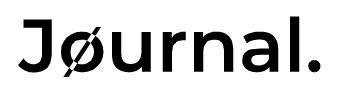












Không có nhận xét nào:
Đăng nhận xét